专业的浏览器下载、评测网站
2345浏览器怎么禁用摄像头?最详细的2345浏览器禁用摄像头的方法
2020-04-21作者:浏览器之家来源:本站原创浏览:
最近有朋友向小编反映说自己使用2345浏览器访问某些浏览器的时候老是会跳出提示说需要调用摄像头权限,但是他不想浏览器调用他的摄像头,问小编又什么好的解决方法。那么2345浏览器怎么禁用摄像头呢?其实操作起来很简单,只不过需要对2345浏览器比较熟悉。不过大家也不需要担心,小编已经给大家整理了详细的操作步骤,下面就一起来看一看吧
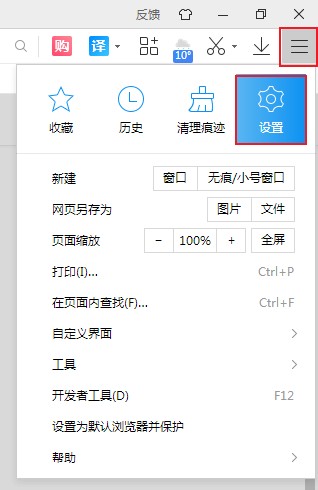
2、这时我们就会进入2345浏览器的设置页面,在页面左侧的菜单中可以看到“高级设置”这一项,点击打开它。
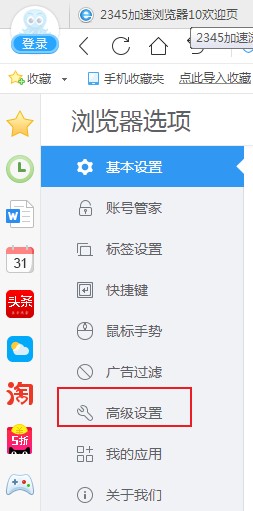
3、在高级设置页面中我们可以找到“隐私设置”这一项,点击右侧的“内容设置”按钮。
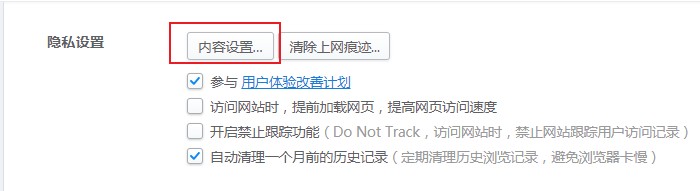
4、点击之后会弹出一个内容设置窗口,将窗口拉到底部找到“摄像头”这一项然后选择“不允许网站使用您的摄像头”,最后点击“完成”按钮就可以了。
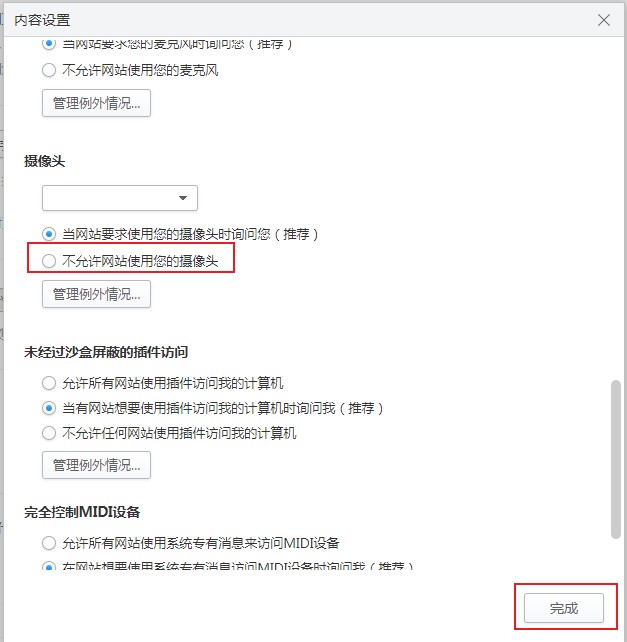
以上就是最新的2345浏览器禁用摄像头的方法,大家直接按照上面的方法设置就可以了。
最新的2345浏览器禁用摄像头的方法
1、打开2345浏览器,点击浏览器右上角的“菜单”图标,在下方会弹出的窗口中找到“设置”这一项并点击打开它。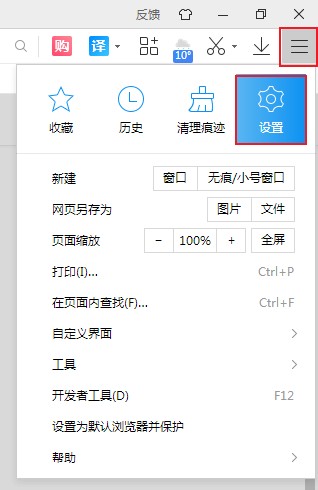
2、这时我们就会进入2345浏览器的设置页面,在页面左侧的菜单中可以看到“高级设置”这一项,点击打开它。
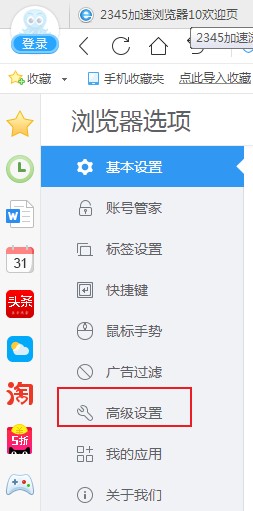
3、在高级设置页面中我们可以找到“隐私设置”这一项,点击右侧的“内容设置”按钮。
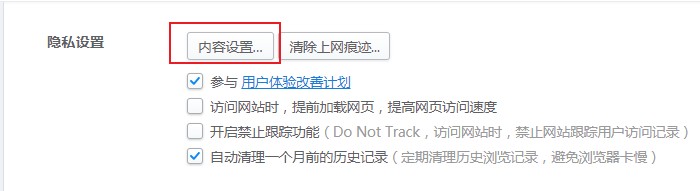
4、点击之后会弹出一个内容设置窗口,将窗口拉到底部找到“摄像头”这一项然后选择“不允许网站使用您的摄像头”,最后点击“完成”按钮就可以了。
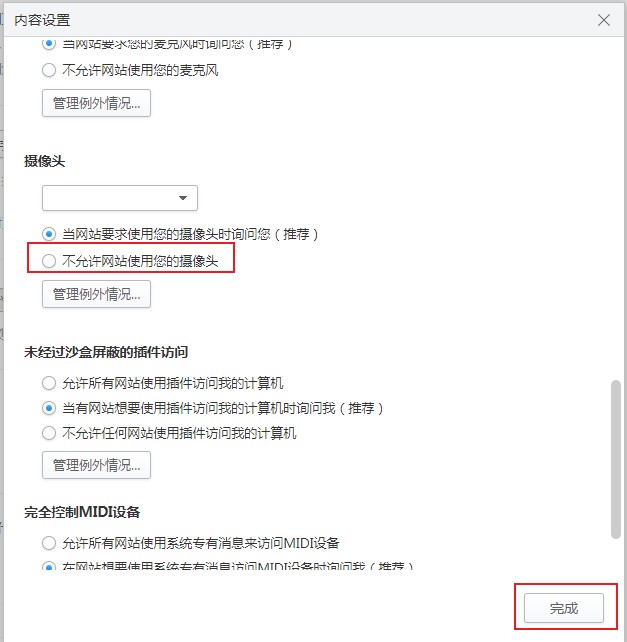
以上就是最新的2345浏览器禁用摄像头的方法,大家直接按照上面的方法设置就可以了。
猜你喜欢
热门文章
本类排行
相关下载
关注手机站